单Excel多用户不同密码的操作方法
1、首先,我们在一张Excel工作表里,绘制2个区域,作为我们本次讲解用区域,通过这两个区域,来实现1个工作表可以让多个用户不同密码来操作,而数据不会收到影响。
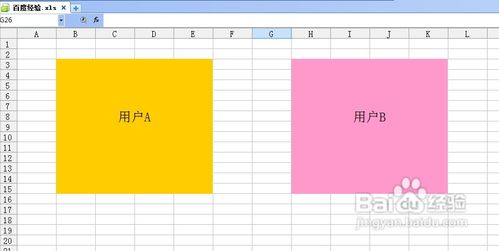
2、接下来,我们选择“工具”--“保护”--“允许用户编辑区域”。

3、在弹出的对话框中,选择“新建...”。

4、接下来,就要划定用户A的可编辑区域了,在引用单元格位置点击。

5、然后到Excel的工作表中,将事先做好的用户A区域划分上。
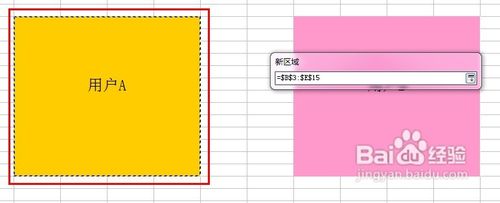
6、接下来输入用户密码,这个也是主要的,一个工作表中,多个用户同时编辑,不造成数据的紊乱,全部靠密码来保证。
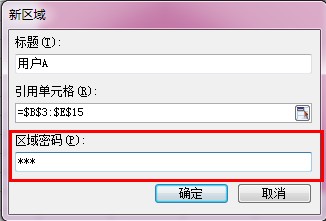
7、再次确认密码。

8、完成后就产生了用户A的工作区域。
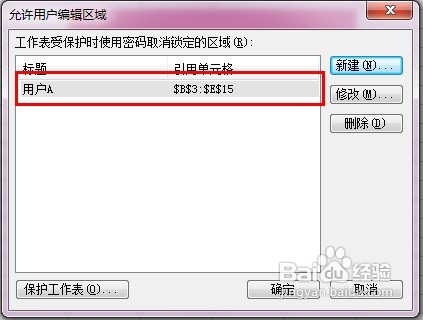
9、用户B的工作区域的划分方法同用户A的一样,就不再多做演示,直接划分好即可。
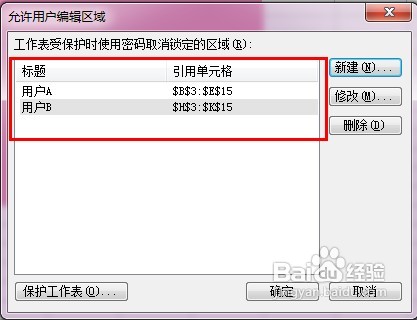
10、都划分完毕以后,点击“保护工作表”,这样,之前划分好的区域就正式生效了。
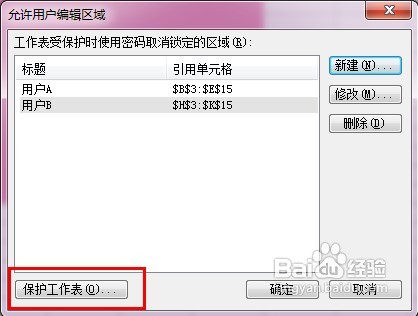
11、在弹出的对话框中,可以选择用户A,B可以在自己的编辑区域内有怎样的权限,设置完成后,点击确定即可。

12、用户A在编辑A区域的时候,会提示输入密码,这样,多个用户在同时编辑的时候,如果对该区域的密码不知晓的话,就无权编辑,实现了我们的某些要求。


声明:本网站引用、摘录或转载内容仅供网站访问者交流或参考,不代表本站立场,如存在版权或非法内容,请联系站长删除,联系邮箱:site.kefu@qq.com。
阅读量:66
阅读量:33
阅读量:138
阅读量:87
阅读量:107